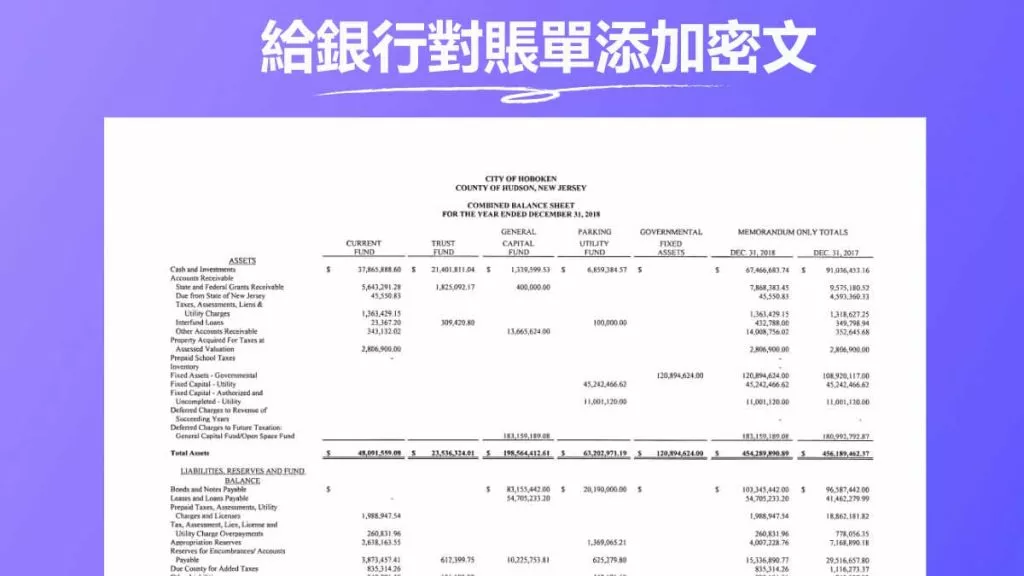CliffsNotes長期以來一直是學生們信賴的學習工具,可以為他們提供複雜學科的快速解釋、文學作品摘要以及考試準備材料。然而,學生們面臨的最大挑戰之一是下載和保存這些指南以供離線使用。儘管CliffsNotes提供了官方選項,但這通常成本高昂且存在某些限制。
在本文中,我會向你介紹下載CliffsNotes文件的官方方法和替代方案,並推薦一些你可以使用的最佳工具。讀完這篇文章後,你將會知道實用的方法來保存、總結和隨時訪問CliffsNotes,即使在沒有互聯網連接的情況下也能做到。
第1部分:如何从CliffsNotes下载文件?(官方方法)
從ClissNotes直接下載檔案的官方方法需要付費。購買其月度或年度計劃後,您可以登錄自己的帳戶,並將檔案下載為PDF格式。按照提供的步驟從該平台下載指南。
步驟1. 您需要在瀏覽器上訪問CliffsNotes的官方網站,然後點擊其主界面上的登錄按鈕,並輸入您的賬戶憑據。
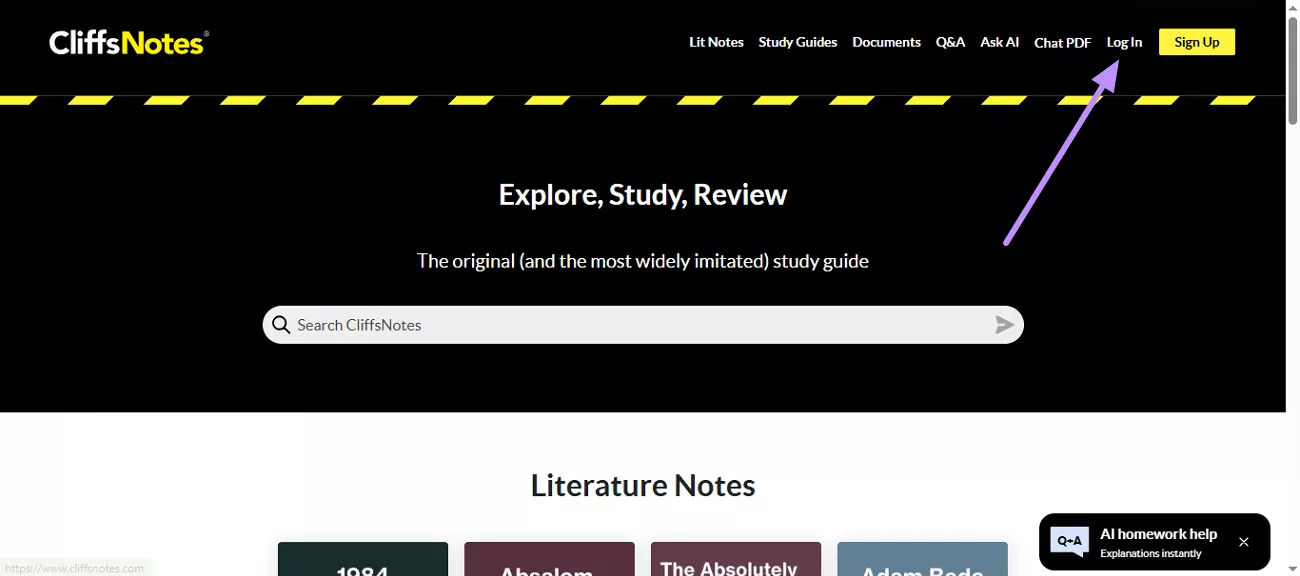
步驟 2. 登錄後,瀏覽各個類別以找到您想要下載的資料,然後點擊它。
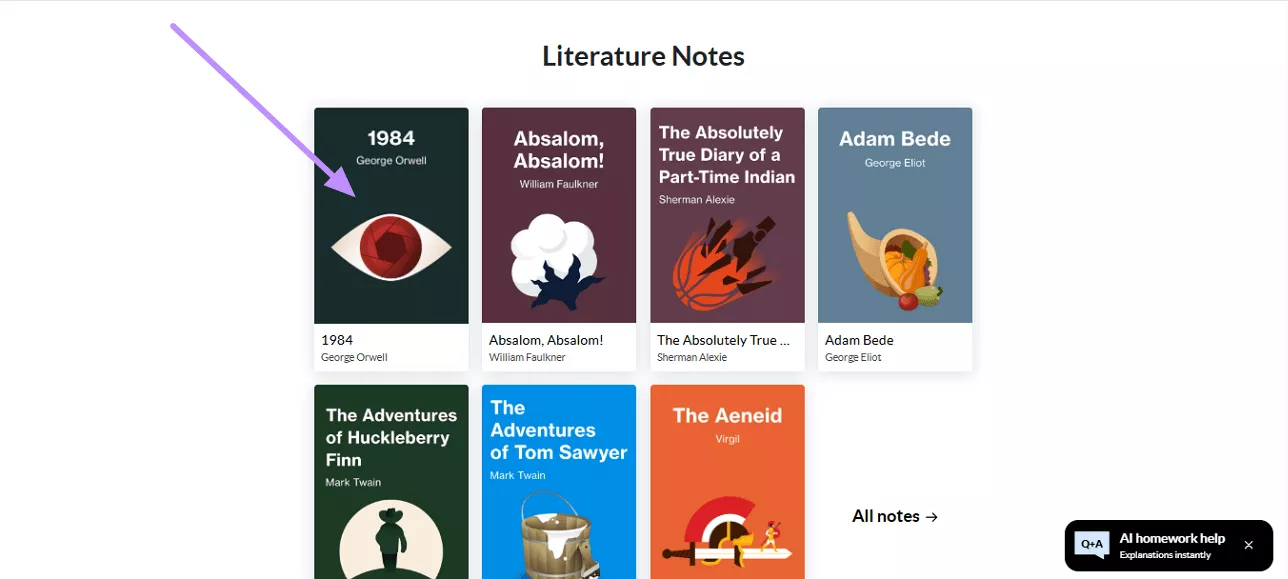
步驟3. 現在,點擊右側的下載按鈕。完成此操作後,資料將自動保存到您的下載文件夾中。
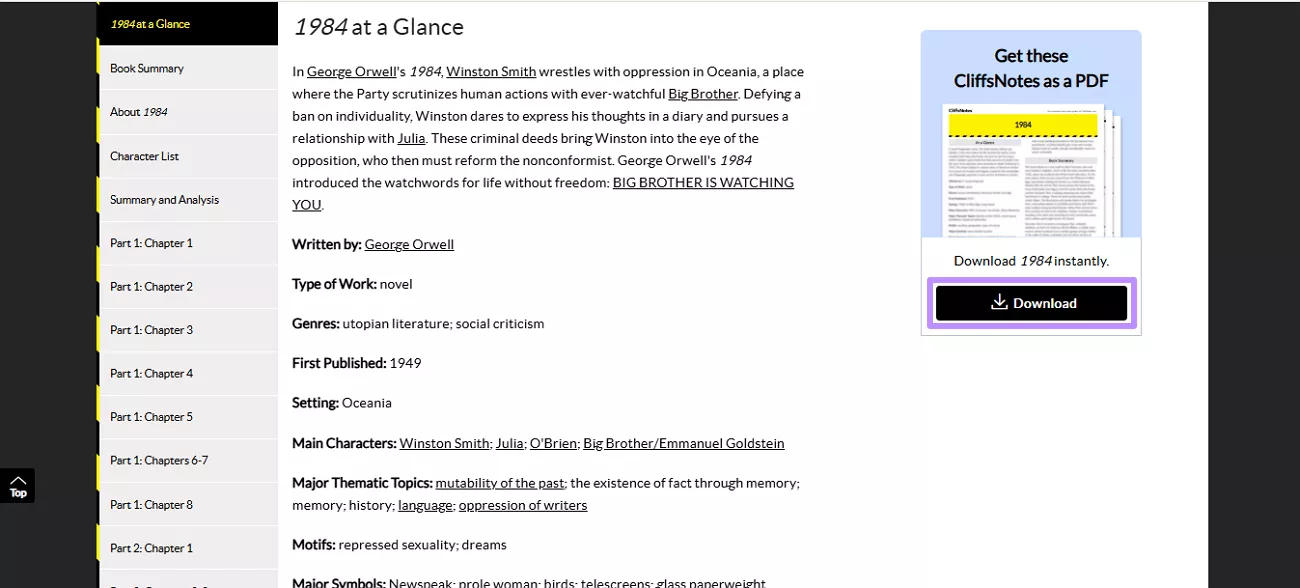
第2部分:為什麼你需要CliffsNotes下載器?
儘管CliffsNotes有非常多的學習資源,但它有一個主要缺點,就是費用問題。有一些資料可能非常昂貴,對於需要多個學科或持續使用的學生來說尤其如此。對於預算緊張的學習者來說,購買多本指南往往不太現實。
讀者在嘗試下載CliffsNotes檔案時,可能還會遇到其他問題:
- 存取受限:部分資料僅能在線上取得,導致離線學習變得困難。
- 格式限制: 官方下載的檔案可能並非總是以方便用戶編輯或彙整的格式提供。
- 下載限制: 如果您訂閱了年度版,只能下載10個PDF;如果是月度訂閱,則可下載5個文件。
- 廣告: 不斷出現的廣告往往會打斷閱讀體驗,使人難以專注於學習。
由於這些問題,許多學生會尋找最好的CliffsNotes下載工具來保存、總結或重新格式化內容,以便個人學習。在第三部分,我將分享我測試過的最佳選擇。
第3部分:3个最佳CliffsNotes下载器
如上所述,從Cliffsnotes下載指南需要您購買付費訂閱。儘管這是官方方法,但費用和限制經常導致學生尋找替代方案。以下是我找到的三種最佳方法:
工具 1. UPDF AI - 最佳的CliffsNotes下載器
在所有選項中,UPDF AI 脫穎而出,成為最佳的CliffsNotes下載工具。雖然它無法直接從CliffsNotes下載檔案,但能讓你開啟CliffsNotes的原始檔案。打開檔案後,你可以快速進行總結,然後將結果匯出為文字或Markdown格式供進一步使用。
最棒的是,UPDF可在多種設備上運行,包括Windows、Mac、iOS和Android。不僅如此,它還有一個線上版本,您可以隨時訪問。UPDF AI線上版本包含先進工具,如文獻搜索和深度研究。這些工具非常適合查找研究論文、分析論文,甚至創建文獻綜述。您可以下載應用程式或造訪UPDF AI線上版,簡化您的學習過程。
Windows • macOS • iOS • Android 100% 安全性
在以下詳細的步驟指南中,我將說明讀者如何使用UPDF AI來產生其CliffsNotes內容的摘要,使他們的學習環節更有條理。
步驟1. 啟動UPDF並匯入PDF
在您的電腦上打開最新版本的UPDF後,點擊打開檔案按鈕,導入您想要借助摘要或學習指南來學習的原始PDF書籍或其他資料。

步驟2. 存取UPDF AI功能
當你打開筆記時,前往介面右上角的UPDF AI圖示,在那裡你可以使用所有AI工具。
步驟3. 開啟與PDF聊天
接下來,點擊「與PDF聊天」選項,在UPDF AI中打開你的指南。
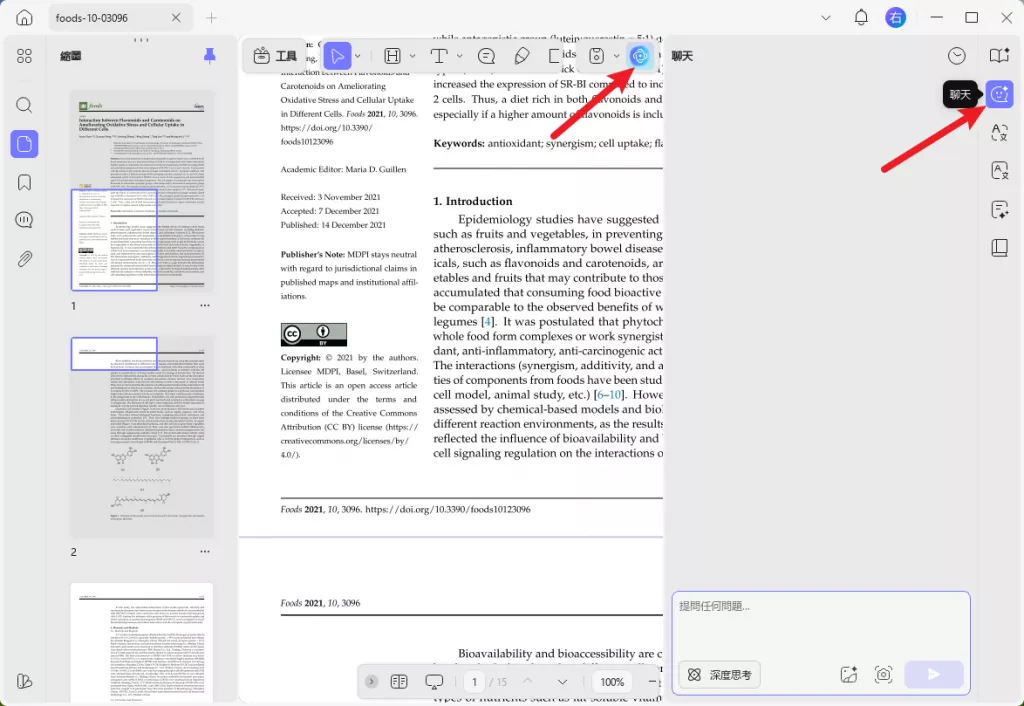
步驟4. 選擇總結功能
打開PDF後,點擊總結按鈕以打開一個小對話框,您可以在其中調整頁面範圍。
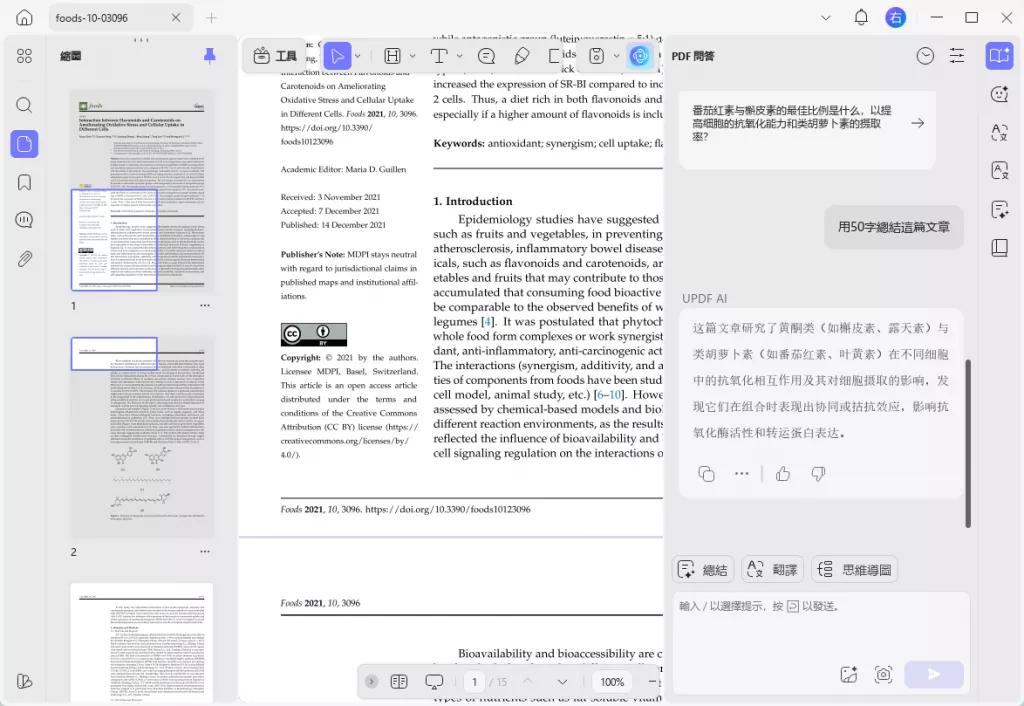
步驟5. 進行摘要以獲取CliffsNotes
在此處,選擇您想要生成摘要的頁面範圍,然後點擊摘要按鈕。現在,UPDF將自動開始為您總結內容。
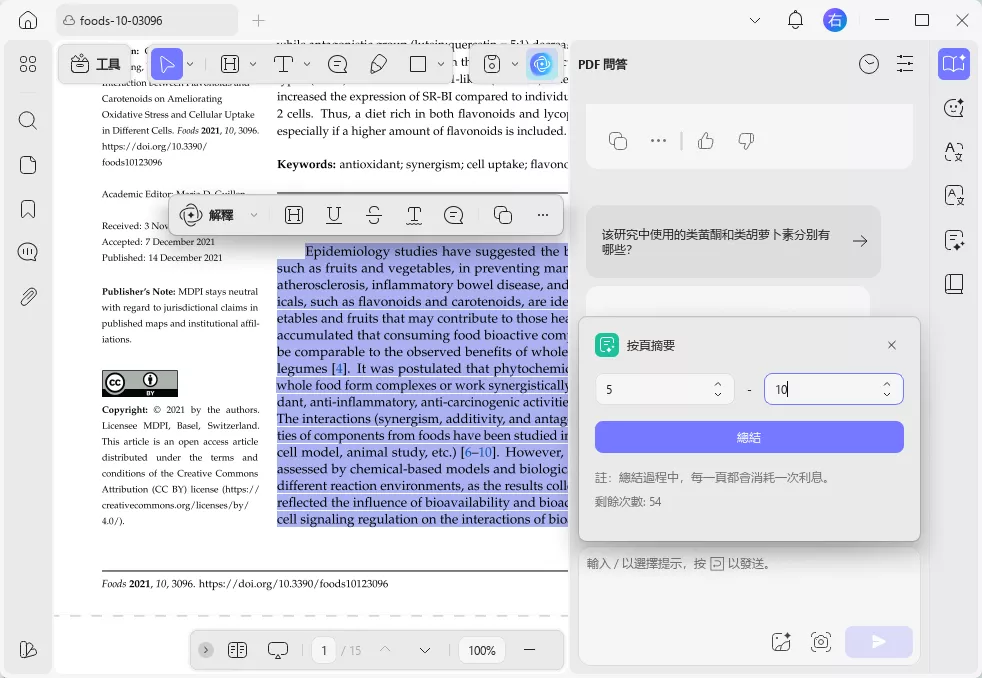
步驟6. 匯出摘要
顯示摘要時,請點擊水平三點圖標,然後選擇匯出選項。
步驟7. 選擇匯出格式
一個「詢問PDF歷史記錄」面板將會在您面前打開。從那裡,選擇您想要保存的摘要,然後點擊匯出。接著,從彈出選單中選擇您想要的匯出格式,並選擇一個資料夾來存放該摘要。
除了上述討論的功能外,UPDF AI 還有許多其他應用:
- 翻譯:即時將您的PDF翻譯成多種語言。
- 與PDF聊天:直接從您的PDF內容中提問並獲得快速解答。
- PDF轉思維導圖:將PDF轉換為清晰且結構化的思維導圖。
- 與AI聊天: 即時獲得AI的幫助、解釋和分析。
- 解釋PDF:簡化並分解複雜的PDF內容,使其更易於理解。
- 與圖像對話:與PDF中的圖像互動以獲取詳細解釋。
- 重寫文字:只需幾下點擊,即可改進或重新措辭您的內容。
- 校對工具:自動糾正語法、拼寫和風格錯誤。
想現在就使用UPDF嗎?您可以點擊下方按鈕,或造訪UPDF AI 網頁了解更多資訊。
Windows • macOS • iOS • Android 100% 安全性
工具 2. 列印為PDF
另一種保存CliffsNotes內容的簡單方法是使用大多數瀏覽器中都有的列印為PDF選項。此方法不需要額外的軟體,可直接在您的瀏覽器視窗中運作。您只需使用CliffsNotes頁面上的列印功能,然後將該頁面儲存為電腦上的PDF即可。請依照所提供的步驟來使用這個最佳的CliffsNotes下載工具。
步驟1. 在您的瀏覽器上打開CliffsNotes網站,然後點擊您想要保存的資料。
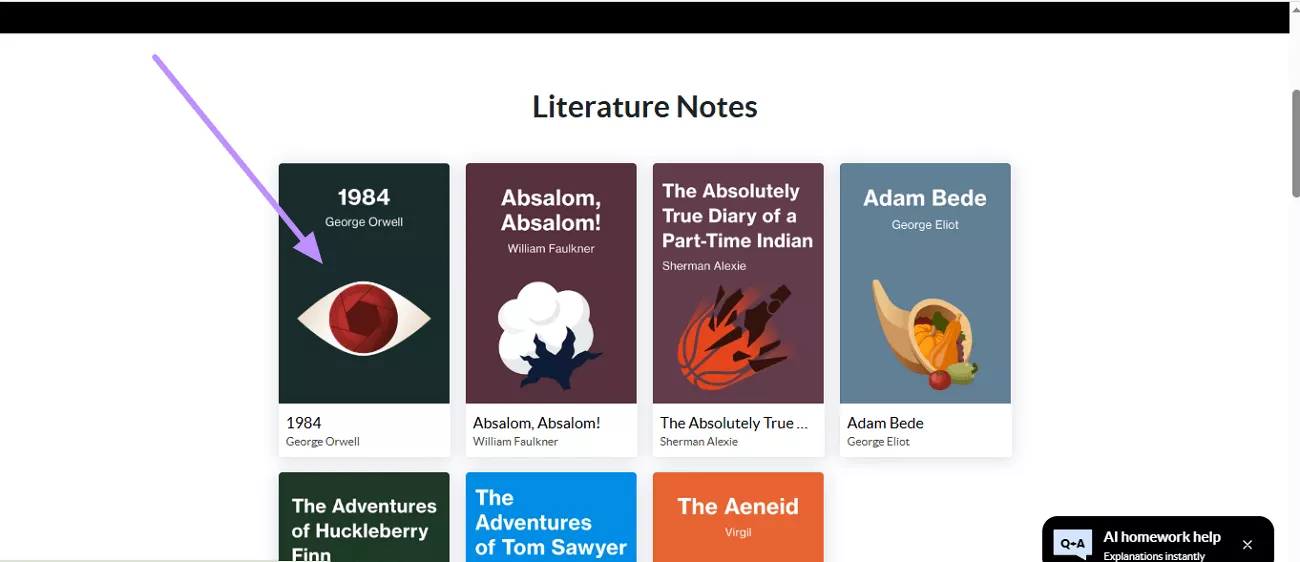
步驟 2. 打開CliffNotes頁面後,在頁面上按右鍵,然後從彈出的菜單中選擇列印選項。
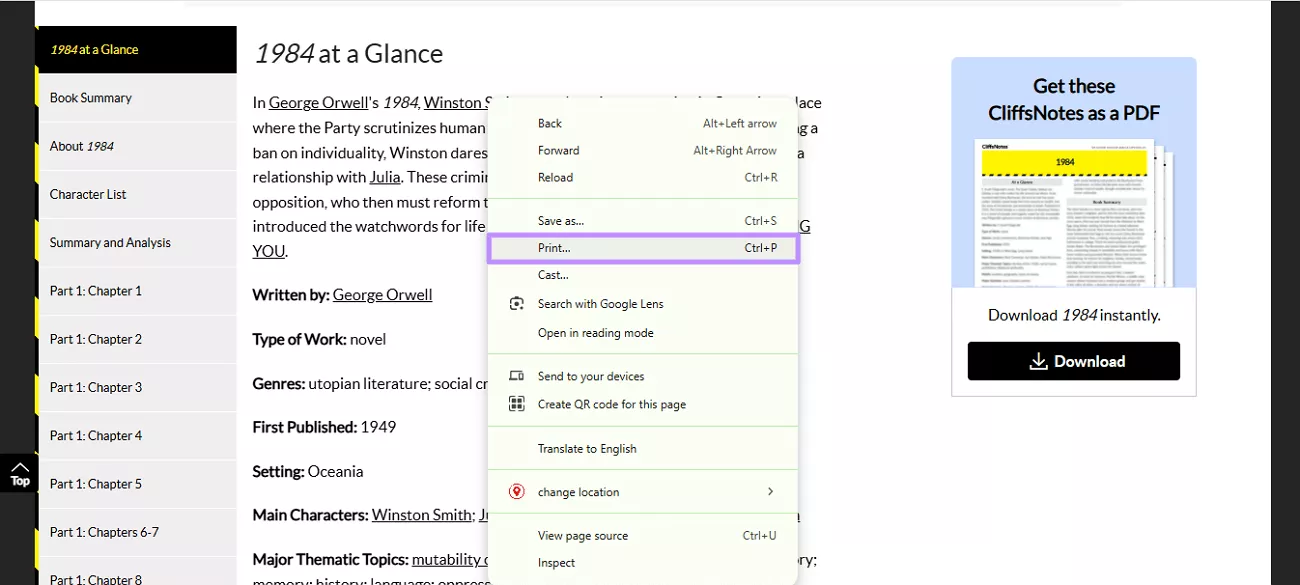
步驟3. 此時會導向列印對話方塊。在該方塊中,展開目的地下拉選單,然後選擇另存為PDF選項。 完成後,點選列印按鈕,即可將CliffsNotes以PDF格式儲存到您指定的資料夾中。
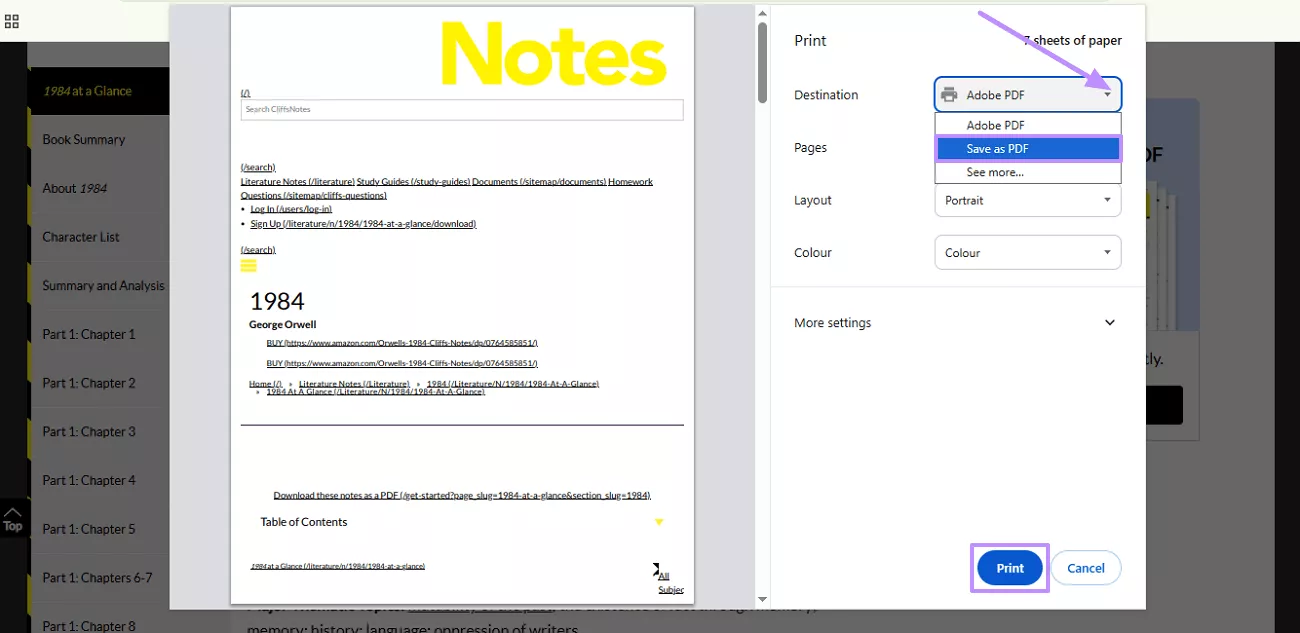
此方法的局限性:
儲存的PDF通常包含廣告、導航選單和不必要的雜亂資訊。這會讓閱讀體驗變得分心。此外,內容格式通常無法正確保留,這可能導致版面錯亂和元素遺失。
工具 3. 截圖與合併
如果你不想依賴CliffsNotes的訂閱模式,另一個解決方法是使用截圖。你可以將螢幕上的網頁縮小,然後使用截圖工具逐個擷取每個部分。
將所有螢幕截圖儲存為圖像檔案後,您可以在電腦上使用UPDF將它們合併成一個PDF文件。以下是詳細的操作步驟:
步驟1. 打開CliffsNotes網站後,前往你想要保存的筆記。然後,點擊屏幕右上角的三點圖標,並調整縮放級別,使內容顯示更合適。
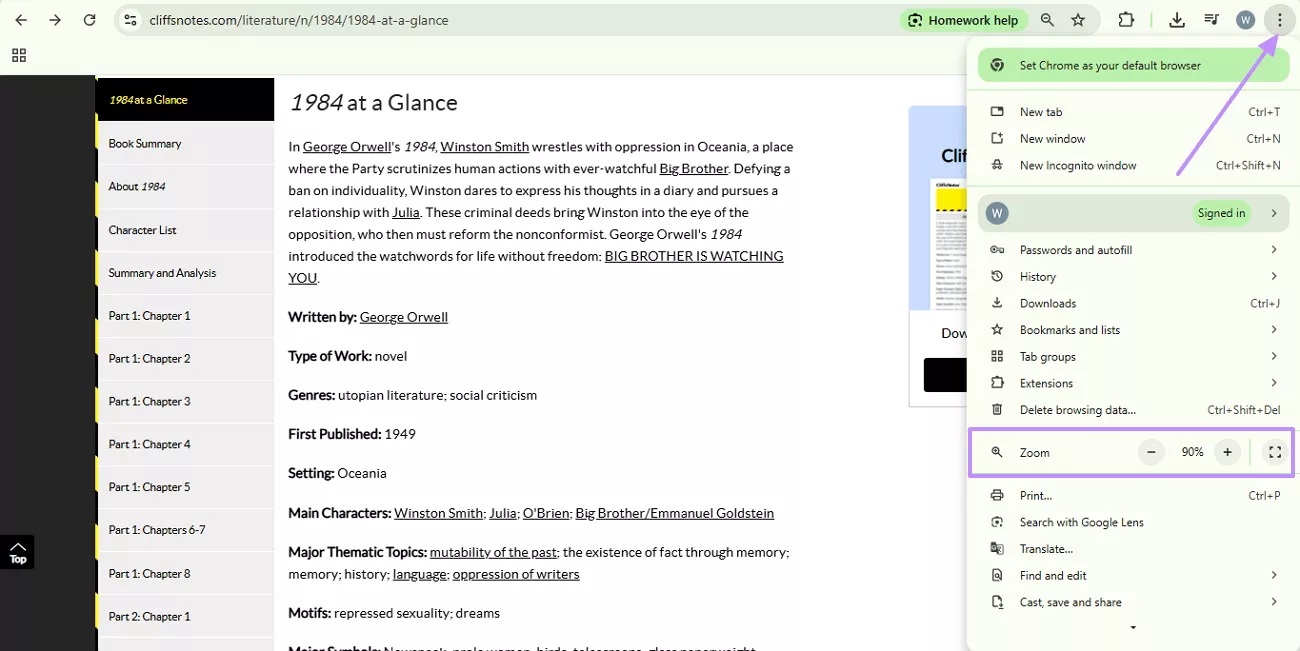
步驟 2. 現在,使用Windows內建的截圖鍵Windows+Shift+S 來擷取該頁面。使用相同的技巧,擷取整個CliffsNotes頁面的截圖。之後,將所有圖片以JPG或PNG格式儲存在一個資料夾中。
步驟 3. 在您的電腦上啟動UPDF,然後在其主介面上存取工具標籤。
步驟4. 在可用工具選項中,選擇合併功能以打開新視窗。
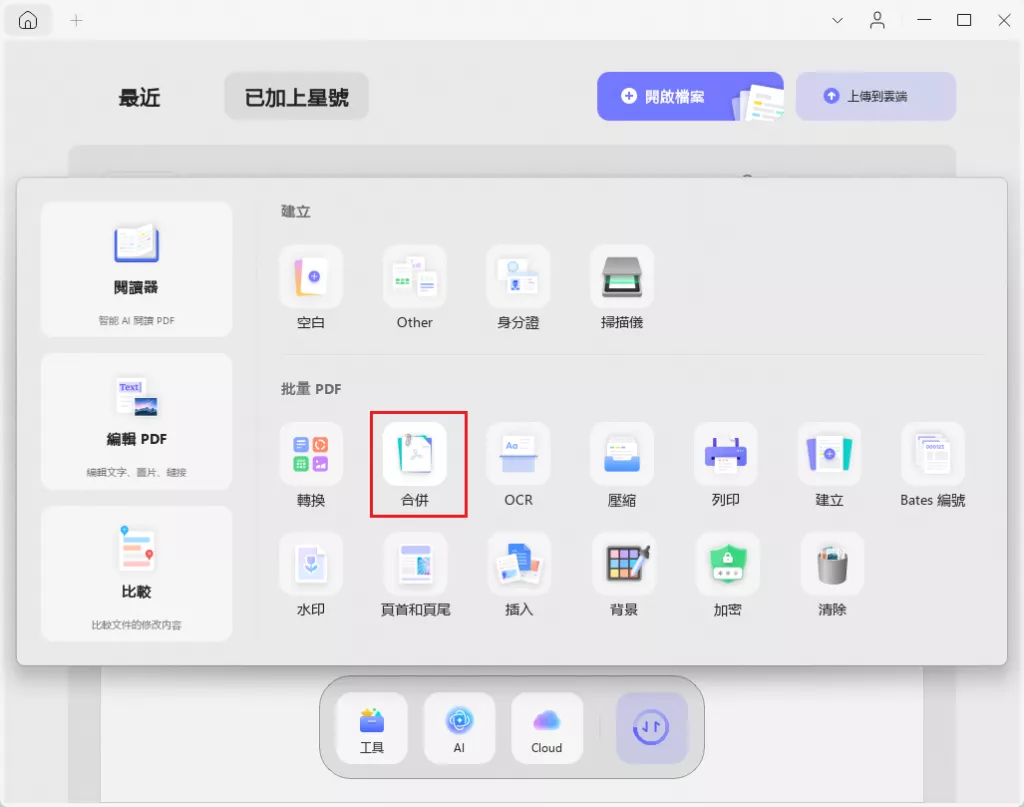
步驟5. 之後,點擊+新增檔案按鈕,並從您的設備中添加所有截圖。
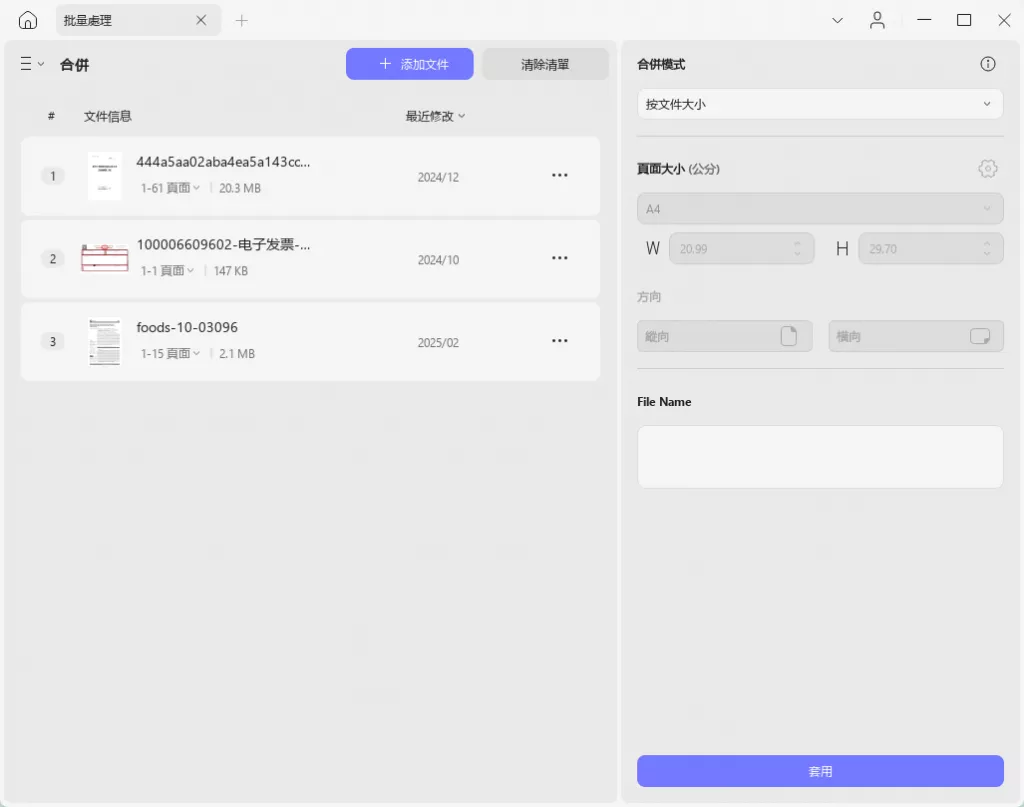
步驟6. 選擇所需的頁面設置後,點擊應用按鈕,並指定您要保存合併PDF的目標文件夾。完成此操作後,您的截圖將合併為一個PDF文件。
結論
讀者經常會尋找最佳的CliffsNotes下載器,以便將指南或筆記保存下來供離線閱讀。本文探討了下載CliffsNotes內容的最佳方法。此外,我還介紹了一個額外工具UPDF AI,您可以使用它來進行內容的摘要、翻譯和分析。因此,別再浪費時間了,今天就下載UPDF AI或體驗UPDF AI線上版本吧。
Windows • macOS • iOS • Android 100% 安全性
 UPDF
UPDF
 Windows
Windows Mac
Mac iPhone/iPad
iPhone/iPad Android
Android UPDF AI 在線
UPDF AI 在線 UPDF 數位簽名
UPDF 數位簽名 PDF 閱讀器
PDF 閱讀器 PDF 文件註釋
PDF 文件註釋 PDF 編輯器
PDF 編輯器 PDF 格式轉換
PDF 格式轉換 建立 PDF
建立 PDF 壓縮 PDF
壓縮 PDF PDF 頁面管理
PDF 頁面管理 合併 PDF
合併 PDF 拆分 PDF
拆分 PDF 裁剪 PDF
裁剪 PDF 刪除頁面
刪除頁面 旋轉頁面
旋轉頁面 PDF 簽名
PDF 簽名 PDF 表單
PDF 表單 PDF 文件對比
PDF 文件對比 PDF 加密
PDF 加密 列印 PDF
列印 PDF 批量處理
批量處理 OCR
OCR UPDF Cloud
UPDF Cloud 關於 UPDF AI
關於 UPDF AI UPDF AI解決方案
UPDF AI解決方案  AI使用者指南
AI使用者指南 UPDF AI常見問題解答
UPDF AI常見問題解答 總結 PDF
總結 PDF 翻譯 PDF
翻譯 PDF 解釋 PDF
解釋 PDF 與 PDF 對話
與 PDF 對話 與圖像對話
與圖像對話 PDF 轉心智圖
PDF 轉心智圖 與 AI 聊天
與 AI 聊天 PDF 轉成 Word
PDF 轉成 Word PDF 轉成 Excel
PDF 轉成 Excel PDF 轉成 PPT
PDF 轉成 PPT 使用者指南
使用者指南 技術規格
技術規格 產品更新日誌
產品更新日誌 常見問題
常見問題 使用技巧
使用技巧 部落格
部落格 UPDF 評論
UPDF 評論 下載中心
下載中心 聯絡我們
聯絡我們